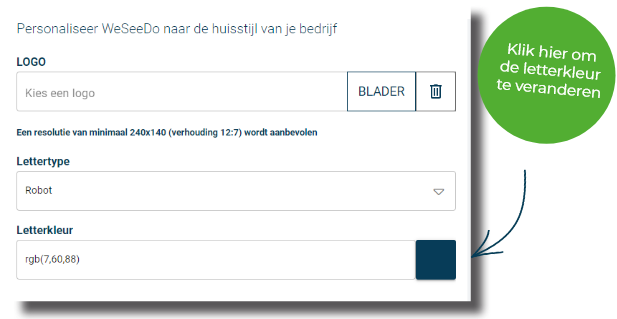Subtab: Logo
Tijdens het gesprek wordt je logo linksonder in de hoek weergegeven. Daarnaast zal het logo ook bovenaan in de uitnodigingsmail verschijnen.
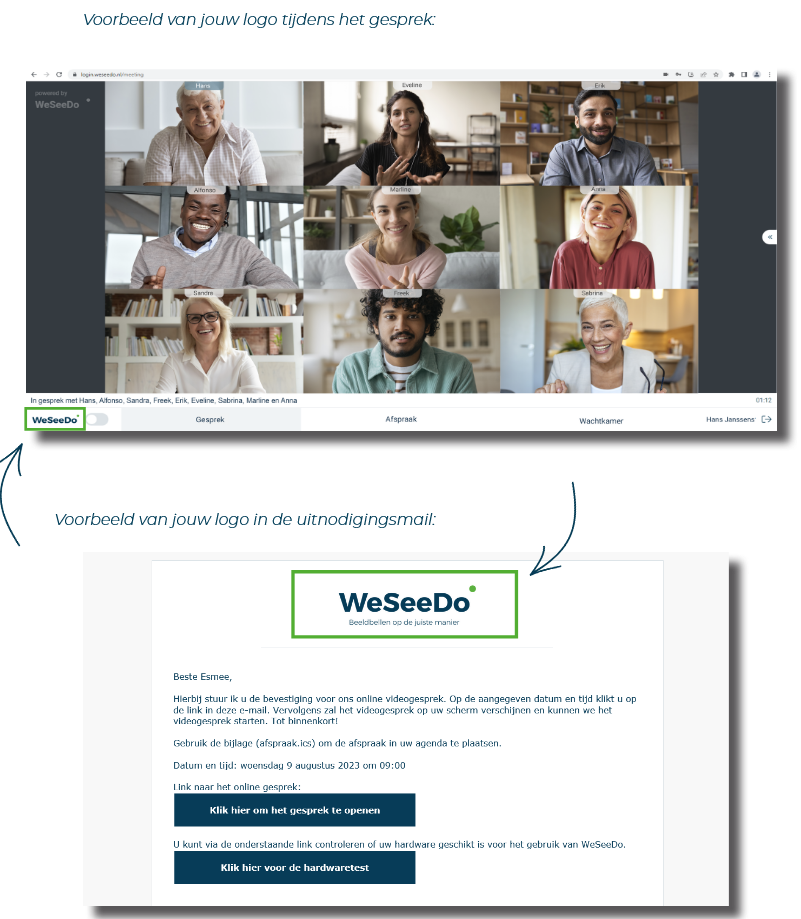
Om je eigen logo toe te voegen, volg je de onderstaande stappen. Aan de rechterkant van het scherm zie je een voorbeeld van hoe het eruit zal zien voor je gespreksdeelnemers tijdens het gesprek.
Logo toevoegen aan je WeSeeDo-gesprek:
Zorg ervoor dat je je logo bij de hand hebt op je computer. Het is aanbevolen om een logo te gebruiken met een resolutie van minimaal 240x140 en een verhouding van 12:7.
Klik op ‘Browse’.
Zoek en selecteer je logo, en klik vervolgens op ‘Toevoegen’.
Bekijk het voorbeeldscherm aan de linkerkant. Als je tevreden bent met hoe je logo wordt weergegeven, klik dan op ‘Opslaan’. De wijzigingen zullen zichtbaar zijn tijdens je volgende gesprek.
Onder het kopje ‘Lettertype’ kun je het gewenste lettertype selecteren voor de tekst die onderaan je WeSeeDo-gesprek wordt weergegeven. Als voorbeeld: de tekst ‘in gesprek met Jan Jansen’ zal verschijnen in het door jou gekozen lettertype.
Op dezelfde manier kun je de kleur van de tekst aanpassen. De kleur die je onder ‘Letterkleur’ selecteert, wordt toegepast op de tekst. Dus, als je een bepaalde kleur kiest, zal de tekst ‘in gesprek met Jan Jansen’ in die specifieke kleur worden weergegeven. Klik op het kleurvlak om een andere kleur te selecteren.